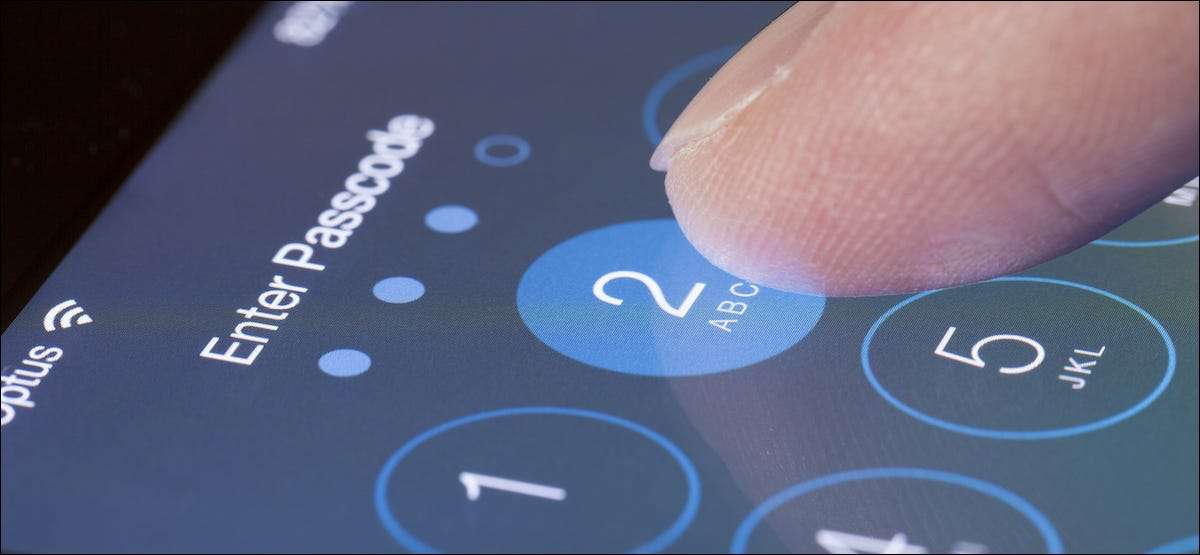
Wir haben alle Apps auf unseren iPhones, die in der Natur empfindlich sind oder private Informationen enthalten, die ein verwenden könnten zusätzliche Sicherheitsschicht . Während Sie Apps nicht direkt auf Ihrem iPhone schließen können, a Bildschirmzeit. Mit der Absicherung können Sie den Zugriff auf den App einschränken. So verwenden Sie es.
Der Trick zum Sperren von Apps auf einem iPhone oder iPad beinhaltet die Erschließung der minimalen täglichen Limit für ihre Verwendung. Sobald Sie das Limit maximal maximal maximal halten, müssen Sie Ihren Screenzeit-Passcode eingeben, um die App zu öffnen. Der einzige Nachteil dieser Methode ist, dass Sie die Bildschirmzeitlimite täglich manuell abzulehnen müssen, um das Schloss zu aktivieren.
VERBUNDEN: So verwenden Sie die Bildschirmzeit auf Ihrem iPhone oder iPad
Öffnen Sie zu Beginn, öffnen Sie die App "Einstellungen" und wählen Sie die Option "Bildschirmzeit" auf Ihrem iPhone oder iPad.

Tippen Sie auf die Schaltfläche "Bildschirmzeit einschalten", um das Screenszeitwerkzeug von Apple auf Ihrem iPhone oder iPad zu aktivieren.
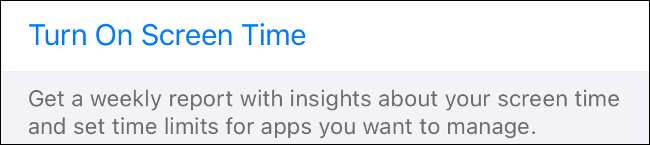
Klicken Sie aus der folgenden Bestätigungsnachricht auf die Schaltfläche "Weiter". Wählen Sie auf dem nächsten Bildschirm "Dies ist mein iPhone".

Wählen Sie im Menü "Bildschirmzeit" die Option "App Limits" aus.

Umschalten auf der Liste "App Limits".
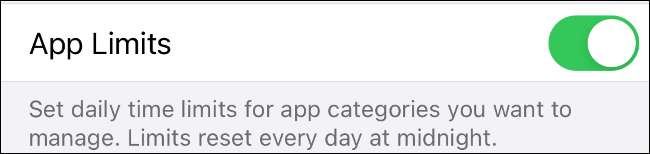
Wählen Sie "Limit hinzufügen".

Wählen Sie die App aus, die Sie sperren möchten, und tippen Sie auf die Schaltfläche "Weiter" in der oberen rechten Ecke.

Legen Sie die Zeit der Grenze auf eine einzelne Minute fest.
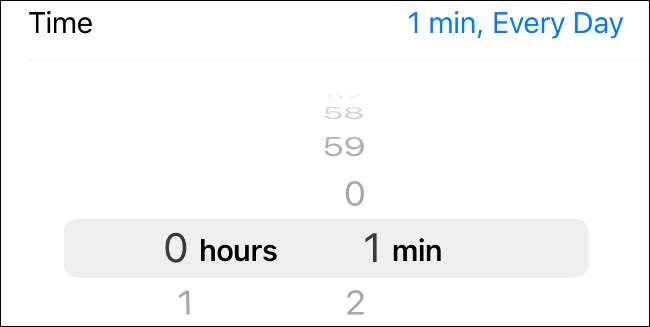
Tippen Sie auf den Link "Hinzufügen" in der oberen rechten Ecke, um fortzufahren.

Wenn Sie das Limit konfigurieren, kehren Sie zur Seite "Bildschirmzeit" zurück. Blättern Sie nach unten und legen Sie Ihren Passcode mit "Verwenden der Bildschirmzeit-Passcode verwenden".
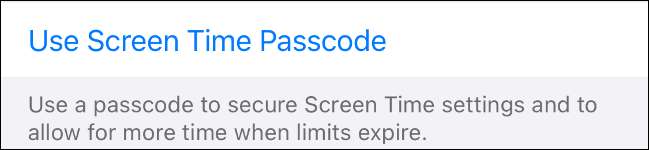
Es ist jetzt wichtig, dass Ihr iPhone oder Ihr iPad die App nicht automatisch sperrt. Es wird nur passieren, nachdem Sie die App für eine Minute verwendet haben. Darüber hinaus müssen Sie außerdem die nachfolgende Option tragen, um die Grenze um eine Minute zu verlängern.
Um dies zu tun, lassen Sie die App für eine Minute offen. Wenn die Alert "Screenzeit" angezeigt wird, tippen Sie auf "Fragen Sie nach mehr Zeit.
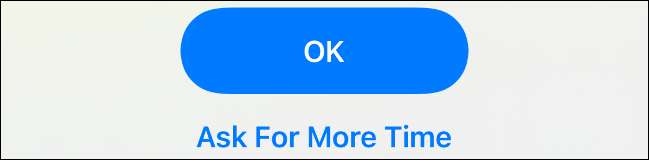
Wählen Sie "Eine weitere Minute".
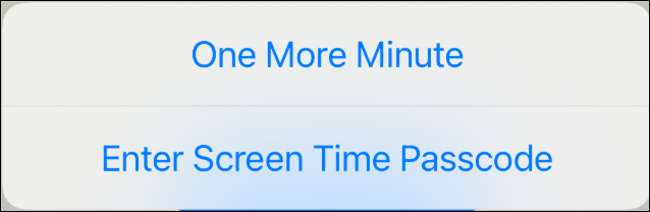
Nachdem die zusätzliche Minute bestanden hat, besteht die einzige Möglichkeit, auf diese App zuzugreifen, ist die Eingabe des Bildschirmzeitpasscodes.
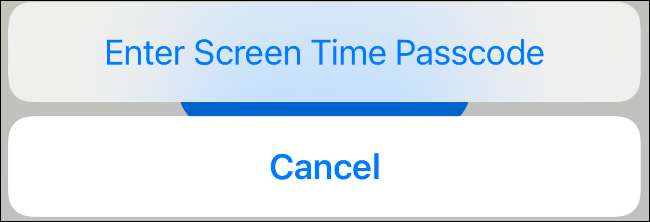
Für den Rest des Tages hat Ihr iPhone- oder iPad-App eine zusätzliche Sicherheitsschicht.
VERBUNDEN: 10 einfache Schritte zum besseren iPhone- und iPad-Sicherheit







